Arbeta med Jupyter Notebooks på en Azure Quantum-arbetsyta
Lär dig hur du kör Q# eller Python-kod i en Jupyter Notebook på en Azure Quantum-arbetsyta. En Jupyter Notebook är ett dokument som innehåller både RTF och kod och kan köras i webbläsaren.
Förutsättningar
Du behöver följande förutsättningar för att använda Jupyter Notebooks på en Azure Quantum-arbetsyta.
- Ett Azure-konto med en aktiv prenumeration. Om du inte har något Azure-konto registrerar du dig kostnadsfritt och registrerar dig för en betala per användning-prenumeration.
- En Azure Quantum-arbetsyta. Se Skapa en Azure Quantum-arbetsyta.
Hämta en exempelanteckningsbok
För att komma igång kan du använda en exempelanteckningsbok från exempelgalleriet.
Välj Notebook-filer.
Välj Exempelgalleri.
Välj det exempel som du vill använda och välj Kopiera till mina anteckningsböcker.

Exempelanteckningsboken finns under Mina anteckningsböcker och du kan nu köra notebook-filen.
Köra en notebook-fil
Följ dessa steg för att köra Q# eller Python-kod i en Jupyter Notebook.
Välj Notebook-filer.
Välj anteckningsboken i Mina anteckningsböcker.
Markera den cell som du vill köra och välj körningsikonen för att köra koden i cellen, eller välj Kör alla för att köra alla celler i anteckningsboken.
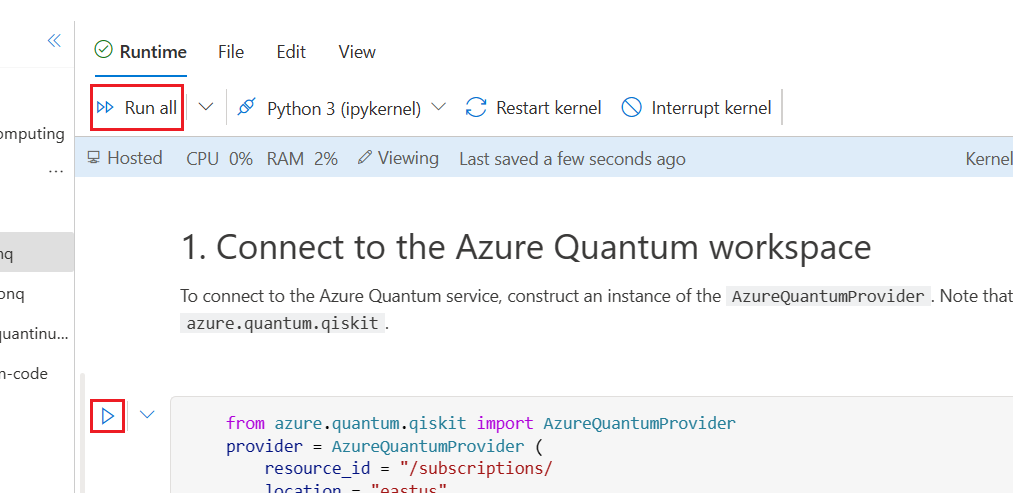
Skapa en ny notebook
Följ de här stegen för att skapa en ny Jupyter Notebook med hjälp av Q# eller Python.
Kommentar
Jupyter Notebooks visar inte programresultat som standard, så du måste använda -instruktionen Message . Mer information finns i Struktur för ett Q# program.
Välj Notebook-filer.
Välj Mina anteckningsböcker och välj Lägg till ny
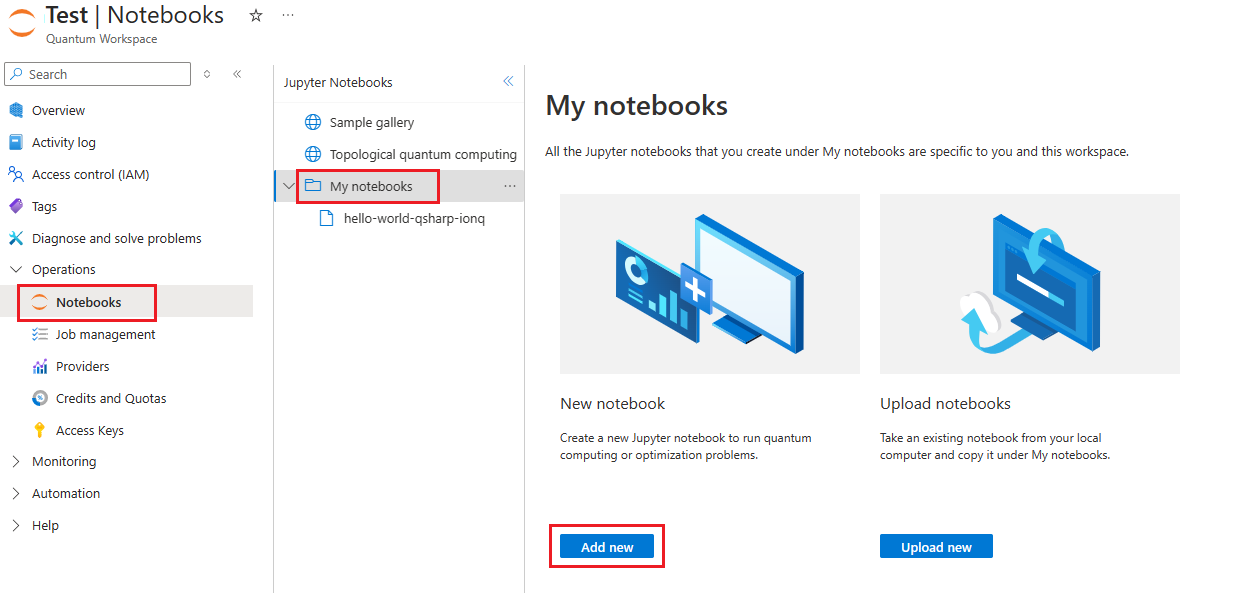
Skriv ett filnamn och välj Skapa fil.
Den första cellen i notebook-filen fylls i automatiskt med anslutningssträng till Azure Quantum-arbetsytan.
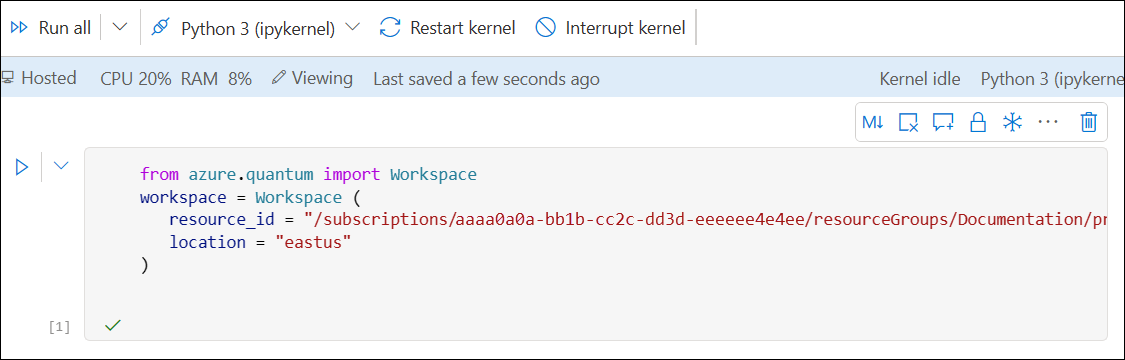
Välj + Kod eller + Markdown för att lägga till en kod- eller markdown-textcell.
Dricks
En notebook-fil sparar automatiskt var 30:e sekund. Du kan också spara manuellt genom att trycka på CTRL + S.
Ladda upp notebook-filer
Du kan ladda upp en eller flera befintliga Jupyter Notebooks till en Azure Quantum-arbetsyta.
Varning
Du bör bara ladda upp och köra Jupyter Notebooks från betrodda källor och endast installera paket från betrodda källor. Även om notebook-filer i Azure Quantum skyddar dig genom sandbox-utdata, skapas Jupyter Notebooks för godtycklig kodkörning, så det finns inneboende risker med att ladda upp eller köra notebook-filer från en ej betrodd källa.
Välj Notebook-filer.
Välj Mina anteckningsböcker.
Välj Ladda upp ny.
Dra och släpp dina notebook-filer eller välj Bläddra efter filer och välj de notebook-filer som du vill ladda upp.
Om du vill skriva över befintliga filer väljer du Skriv över om det redan finns.
Välj Ladda upp filer.
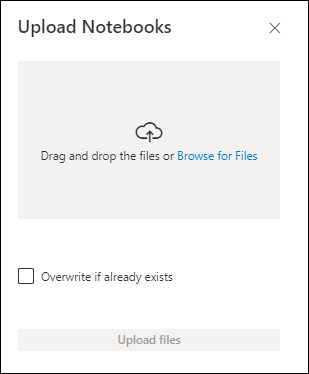
När anteckningsböckerna har laddats upp hittar du dem under Mina anteckningsböcker.
Kommentar
Om du laddar upp en notebook-fil som har sparats från en annan Azure Quantum-arbetsyta kan du behöva uppdatera anslutningsinformationen, till exempel Prenumeration, Resursgrupp, arbetsytenamn, Plats eller Resurs-ID, innan du kör notebook-filen.
Hantera notebook-filer
Du kan byta namn på, ta bort, duplicera och ladda ned befintliga notebook-filer.
Välj Notebook-filer.
Välj anteckningsboken i Mina anteckningsböcker
Klicka på kontextfönstret, som är de tre punkterna till höger om anteckningsbokens namn.
Välj Byt namn på notebook-fil, Ta bort anteckningsbok, Duplicera anteckningsbok eller Ladda ned anteckningsbok.
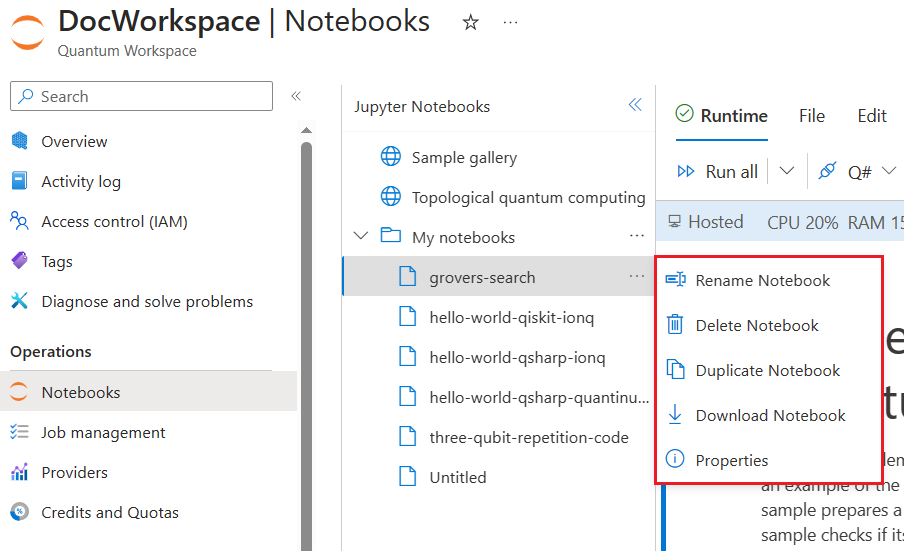
Isolering
Jupyter-notebook-filer på en Azure Quantum-arbetsyta är isolerade från andra användares notebook-filer.
- Jupyter Notebook-instansen hanteras av Azure Quantum med isolering på hypervisornivå från andra användares instanser.
- Notebook-filer lagras i ditt länkade lagringskonto i din prenumeration.
- En Jupyter Notebook-instans är begränsad till en kombination av dig och en specifik arbetsyta. Om du besöker en annan arbetsyta får du en annan Jupyter Notebook-instans. Om en annan användare besöker samma arbetsyta får de en annan Jupyter Notebook-instans än du.
- Notebook-filer är begränsade till dig och en specifik arbetsyta. Om du besöker en annan arbetsyta visas inte samma anteckningsböcker under Mina anteckningsböcker. Om en annan användare besöker arbetsytan visas inte dina anteckningsböcker.
Lagring av notebook-filer
Jupyter Notebooks lagras i ett Azure Storage-konto som är länkat till din Azure Quantum-arbetsyta.
Kommentar
När en Azure Quantum-arbetsyta skapas aktiveras cors (Cross-Origin Resource Sharing) i på det länkade Azure Storage-kontot. Detta krävs för att använda Jupyter Notebooks i portalen. Om du inte planerar att använda Jupyter Notebooks i portalen och inte vill aktivera CORS för ditt Azure Storage-konto kan du redigera lagringskontot direkt för att ta bort CORS-regeln. Under Inställningar i lagringskontoegenskaperna väljer du Resursdelning (CORS) och tar bort regeln under Filtjänst. Tänk på att om du öppnar bladet Notebooks igen på din arbetsyta återskapas regeln automatiskt.
Begränsningar
Följande är begränsningar med Jupyter Notebooks på en Azure Quantum-arbetsyta.
- Eftersom den är kostnadsfri kommer Jupyter Notebook-instansen att leva upp till högst 12 timmar (efter den tiden tas din instans bort eller återskapas och du måste installera om eventuella anpassade paket).
- Azure Quantum kan behöva ta bort Jupyter Notebook-instansen för att tillämpa säkerhetskorrigeringar eller distribuera nödändringar. När det är möjligt avbryter det inte arbetsflödet.
- Notebook-instanser har förallokerat 2 vCPU och 4 GB minne.
- Inaktiva kernels avslutas efter 30 minuter. Efter den tiden måste du köra cellerna igen.
- Platsen för ditt lagringskonto och din arbetsyta påverkar prestanda för Jupyter Notebooks på en Azure Quantum-arbetsyta. När det är möjligt kan du försöka skapa lagringskontot och arbetsytan i en region nära där du kommer att använda dina notebook-filer.
- Det får inte finnas fler än 10 notebook-filer öppna samtidigt i en region per prenumeration. Om du vill öppna fler än 10 notebook-filer samtidigt bör du distribuera arbetsytor i flera regioner.
- En enskild användare kan inte öppna fler än fem notebook-filer samtidigt i en region per prenumeration.